Cumu registrà u screnu in u Samsung S10 è S10 Plus
Apr 27, 2022 • Filed to: Mirror Phone Solutions • Soluzioni pruvati
A registrazione di u screnu pò esse abbastanza significativa in i posti induve avete bisognu di salvà qualcosa di impurtante per fighjà o per guardà un registru. Stu serviziu hà permessu à l'utilizatori di esse più vigilanti per salvà i mumenti significativi chì partenu in a so vita. Parechji telefunini Android sò stati creati è introdutti in u mercatu, induve presentavanu diverse arnesi. Tuttavia, arnesi cum'è recorder schermu ùn hè statu una parte di parechji dispusitivi Android disponibile in u mercatu. I sviluppatori, cum'è Samsung, anu introduttu sta funzione in i so ultimi smartphones induve l'utilizatori ponu efficacemente creà video di mumenti impurtanti per salvà per i bisogni futuri. Samsung Galaxy S10 è S10 Plus sò dui telefoni distinti è di punta chì ponu furnisce un ambiente à i so utilizatori per una registrazione prolifica. eppuru ci sò certi punte chì sò à esse tenuti in menti mentri circannu una piattaforma di cunsumà u serviziu. Stu articulu vi intruduce à a varietà di arnesi chì sò dispunibuli per arregistramentu schermu cù una guida chì definisce a manera di arregistramentu schermu in Samsung S10.
- Parte 1. Aduprate "Screen recorder" integratu in i telefoni Samsung Galaxy (S9 è più tardi)
- Part 2. How to use MirrorGo to screen record Samsung S10? (Android 6.0 è più altu)
- Parte 3. Tip: Cumu schermu i ghjochi di registrazione cù 'Game Launcher' (a maiò parte di i telefoni Samsung Galaxy)
- Part 4. Questioni frequenti
Parte 1. Aduprate "Screen recorder" integratu in i telefoni Samsung Galaxy (S9 è più tardi)
Prima di a registrazione di u screnu hè statu introduttu in u mercatu, ùn ci era micca cuncettu di piglià un video d'alta qualità di u screnu per salvà un istante in l'eventu chì hè accadutu in u dispusitivu. Siccomu a registrazione di u screnu hè stata introdutta trà l'utilizatori, assai anu truvatu abbastanza efficace in u cunsumu è aspittàvanu piattaforme impressiunanti chì offrenu tali servizii. Diversi sviluppatori anu pruvatu à portà suluzioni, induve parechji pruducianu boni appiicazioni cù successu, è parechji falluti. Duranti un periudu di tempu, i sviluppatori di a marca anu capitu chì u serviziu hè statu dumandatu nantu à parechje piattaforme da milioni d'utilizatori, chì hà purtatu à a creazione di strumenti di registrazione di u screnu integrati. Samsung hà introduttu u so propiu "Screen Recorder" annantu à a liberazione di a Galaxy S9, chì hè stata presa avanti da a so prossima iterazione, u Samsung Galaxy S10. L'uttellu sviluppatu in stu mudellu era più intuitivu è cognitivu in l'utilità è l'esekzione, ancu s'è a prucedura di l'utilizazione era abbastanza simile. Quandu scopre u metudu adattatu per utilizà u Screen Recorder in u vostru Galaxy S10, duvete sempre aspittà d'utilizà u so propiu serviziu integratu. Cusì, ci hè bisognu di cuncepisce una guida curretta di u passu per spiegà u so usu. Per utilizà in modu efficace u Screen Recorder di Samsung per u sviluppu di video registrati di alta qualità, avete bisognu di seguità e linee guida cum'è seguita. ci hè bisognu di cuncepisce una guida curretta di u passu per spiegà u so usu. Per utilizà in modu efficace u Screen Recorder di Samsung per u sviluppu di video registrati di alta qualità, avete bisognu di seguità e linee guida cum'è seguita. ci hè bisognu di cuncepisce una guida curretta di u passu per spiegà u so usu. Per utilizà in modu efficace u Screen Recorder di Samsung per u sviluppu di video registrati di alta qualità, avete bisognu di seguità e linee guida cum'è seguita.
Passu 1: Avete bisognu di scroll falà u screnu di a vostra Galaxy per accede à u Panel d'accessu rapidu. Fighjate a lista di i buttoni chì appare nantu à u screnu è pruvate à localizà l'icona "Screen Recording". Se ùn avete micca truvà l'icona quì, avete bisognu di tuccà l'icona 'Three-dotted' presente in cima à destra di sti buttoni.

Passu 2: Stu vi purterà à una nova schermu dopu à tu m'aimais nant'à l 'opzione di 'Ordine Button' da u menù drop-down. Nantu à u screnu, vi osservà una lista di sfarenti buttoni.

Step 3: U latu cima di u screnu vi vede i buttoni chì ponu esse aghjuntu à u panel. U latu di fondu mostra i buttoni chì sò digià prisenti in u pannellu prima. Arrastate è sguassate l'icona 'Screen Recording' da i buttoni dispunibuli per aghjunghje in u Panel Quick.

Step 4: Ritorna à u screnu in casa è scroll falà u screnu di u S10 à apre u so panel. Selezziunà u buttone 'Screen Recording' da u screnu è stallà a qualità di u video output à prucede.
Passu 5: Over cunfirmazione, un countdown di trè seconde principia a registrazione schermu. Una volta vi sò finitu cù u arregistramentu, vi ponu simpricimenti tu m'aimais nant'à u buttone 'Stop' da u angulu cima-manca di u vostru screnu.

Ci hè parechje vantaghji è svantaghji implicati in l'usu di stu serviziu, chì hè furnitu cum'è seguita.
Pro:
- Registra un cuntenutu di alta qualità senza scaricamentu.
- Permette di arregistrà ogni schermu in u dispusitivu.
Cons:
- Solu prupostu in uni pochi di mudelli Samsung.
- Funziona in Android 10.0 o superiore.
Part 2. How to use MirrorGo to screen record Samsung S10? (Android 6.0 è più altu)
In tali casi induve ùn sò micca acquistendu u megliu da i funziunalità integrata di u vostru Samsung S10, o vi sò intricatu in una situazione induve u vostru schermu recorder ùn hè micca in funziunamentu, pudete sempre andà per una opzione megliu è resistente in u mercatu. . In stu casu, vi ponu circà à aduprà Wondershare MirrorGo cum'è u vostru prugrammu scappata cù l 'opzione di avè una spirienza megliu in usu è upirari u vostru dispusitivu durante a registrazione schermu.

Wondershare MirrorGo
Registrate u vostru dispositivu Android nantu à u vostru urdinatore!
- Registrate nantu à u grande schermu di u PC cù MirrorGo.
- Pigliate screenshots è salvate in u PC.
- Vede parechje notificazioni simultaneamente senza piglià u vostru telefunu.
- Aduprate l' applicazioni Android nantu à u vostru PC per una sperienza full-screen.
À capisce u funziunamentu di MirrorGo è u prucessu chì face u megliu scelta in u mercatu di u vostru Samsung S10, vi tocca à cunsiderà i passi chì sò pruposti sottu.
Passu 1: Lanciari Software
Avete bisognu di scaricà è stallà l'ultima iterazione di MirrorGo nant'à u vostru urdinatore è prucede cù u lanciamentu.
Passu 2: Cunnette i dispusitivi è Mirror
Dopu à questu, avete bisognu di stabilisce una cunnessione di u vostru dispositivu cù l'urdinatore. Cunnette vi u vostru Samsung cù u urdinatore à traversu un cavu USB è tu m'aimais 'Connect' à permette u cuntenutu di u smartphone à esse mustratu à traversu u screnu di l 'urdinatore.

Passu 3: Screen Record
Na vota ca lu schermu di u vostru tilatica cumparisce nant'à u urdinatore, vi tocca à tu m'aimais nant'à u buttone 'Record' nant'à u pannellu dritta à principiatu arregistramentu. Tuttavia, quandu vi sò finitu arregistramentu u vostru Samsung S10, simpricimenti tu m'aimais u buttone 'Stop' à traversu u listessu panel è guidà in u cartulare induve u arregistramentu hè statu salvatu in u computer.

MirrorGo hè una suluzione assai efficaci quandu si veni à aduprà u vostru Samsung S10 à traversu l 'urdinatore è arregistrà u so screnu cun facilità. Ci hè parechji punti di duminazione quandu si tratta di utilizà MirrorGo cum'è u vostru registratore di schermu, chì hè furnitu cum'è:
Pro:
- Registrate, catturà o speculare u vostru Samsung attraversu un PC o un HDTV.
- Facilmente arregistrà u vostru schermu senza ràdica u dispusitivu.
- Permette di utilizà u vostru mouse per uperà u screnu di u vostru telefunu.
Cons:
- Ùn offre micca una versione Mac.
Parte 3. Tip: Cumu schermu i ghjochi di registrazione cù 'Game Launcher' (a maiò parte di i telefoni Samsung Galaxy)
L'utilizatori di Samsung ponu sempre andà per un'altra opzione di fuga integrata per a registrazione di u screnu s'ellu ùn anu micca avè un Screen Recorder operativu in i so dispositi. "Game Launcher" di Samsung hè una scelta assai efficace per a registrazione di u screnu per i gamers, induve ponu facilmente registrà a so sperienza di ghjocu cù questa piattaforma. Questa applicazione, però, hè limitata à operà è registrà in diverse applicazioni solu. Per utilizà facilmente i servizii di Game Launcher in u vostru Samsung S10 per registrà qualsiasi ghjocu o una applicazione per sparte in diverse piattaforme, avete bisognu di fucalizza nantu à i passi furniti quì sottu.
Passu 1: Aprite u vostru Launcher di ghjocu è scorri u screnu per accede à a finestra "Biblioteca". Sopra la finestra, vi tocca à tu m'aimais nant'à l 'icona tri-dotted prisente nant'à u cima di a Biblioteca.
Passu 2: Selezziunà l'opzione di 'Add Apps' per apre a lista di tutte l'applicazioni dispunibuli nantu à u vostru smartphone. Selezziunate l'applicazione chì vulete arregistrà è toccu "Aggiungi" per aghjunghje in a biblioteca di u vostru Launcher di ghjocu.

Passu 3: Una volta aghjuntu à a Biblioteca, vi tocca à tu m'aimais nant'à l 'applicazzioni specifichi da accede à quì è lascià a dumanda principiatu. Una volta hè cuminciatu, toccu l'icona "Strumenti di ghjocu" presente in u cantonu in basso à manca di a vostra barra di navigazione.
Passu 4: Cù u listinu di differente ozzione disponibile, tu m'aimais su 'Record' nant'à u angulu suttana-destra di u screnu à principiatu arregistramentu. Una volta vi sò finitu, simpricimenti tuccà 'Stop' nant'à u angulu suttana-destra di u vostru screnu.
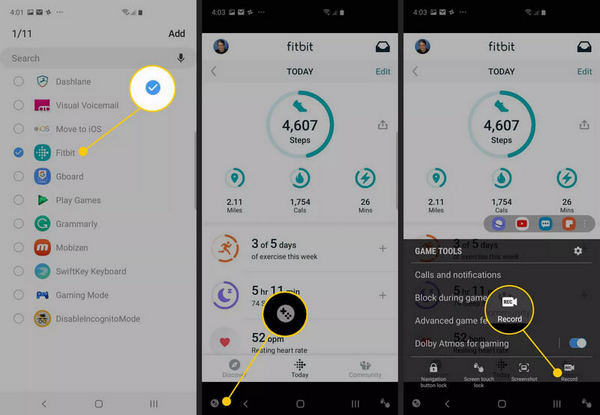
Part 4. Questioni frequenti
4.1 Quantu tempu possu registrà un video nantu à u mo telefunu?
I video cù un paràmetru d'alta risuluzione generalmente fermanu a registrazione dopu à 10 minuti di tempu di registrazione. Tuttavia, a scelta di un paràmetru di risoluzione più bassa pò allargà u periodu di tempu.
4.2 Quantu spaziu occupa una registrazione di schermu?
A dimensione di u schedariu di registrazione di u screnu varieghja da 3 MB à 18 MB per 15 minuti di tempu di registrazione. A dimensione hè effettivamente proporzionale à i paràmetri di risoluzione.
4.3 Cumu trasfiriri video da u telefunu à l'urdinatore?
Sè vo aduprate MirrorGo per stu casu, vi tuccherà à crià simpricimenti un caminu di salvezza è guidà ci à truvà tutti i vostri video arregistrata salvatu à quella strada.
Cunclusioni
L'articulu hà in particulare i metudi più apprupriati chì sò dispunibuli in u mercatu per furnisce l'utilizatori di Samsung S10 cù prucedure per arregistrà u so schermi in modu efficace. Avete bisognu di passà per l'articulu per sapè di più nantu à i metudi discututi.
Screen Recorder
- 1. Android Screen Recorder
- U megliu registratore di schermu per u telefuninu
- Samsung Screen Recorder
- Screen Record in Samsung S10
- Screen Record nant'à Samsung S9
- Screen Record nant'à Samsung S8
- Screen Record in Samsung A50
- Screen Record nant'à LG
- Android Phone Recorder
- App di registrazione di u screnu Android
- Ricorda Screen cù Audio
- Scrive Screen cù Root
- Call Recorder per u telefunu Android
- Registra cù Android SDK/ADB
- Android Phone Call Recorder
- Video Recorder per Android
- 10 Best Recorder di ghjocu
- Top 5 Call recorder
- Registratore Mp3 Android
- Registratore vocale Android gratuitu
- Screen Record Android cù Root
- Record Video Confluence
- 2 iPhone Screen Recorder
- Cumu attivà a registrazione di u screnu in l'iPhone
- Screen Recorder per u telefunu
- Screen Record in iOS 14
- U megliu iPhone Screen Recorder
- Cumu arregistrà u screnu iPhone
- Registrazione di u screnu in iPhone 11
- Registrazione di u screnu in iPhone XR
- Registrazione di u screnu in iPhone X
- Registrazione di u screnu in iPhone 8
- Screen Record in iPhone 6
- Registra iPhone senza Jailbreak
- Registrate in l'iPhone Audio
- Screenshot iPhone
- Screen Record in iPod
- iPhone Screen Video Capture
- Screen Recorder gratuitu iOS 10
- Emulatori per iOS
- Screen Recorder gratuitu per iPad
- Software di registrazione desktop gratuitu
- Registra u ghjocu nantu à u PC
- Screen video App nant'à iPhone
- Registratore di schermu in linea
- Cumu registrà Clash Royale
- Cumu registrà Pokemon GO
- Geometria Dash Recorder
- Cumu arregistrà Minecraft
- Arregistrà i Video di YouTube in iPhone
- 3 Screen Record in Computer






James Davis
Editore di staff